Bezprzewodowy zestaw słuchawkowy dla graczy Dell Alienware 920H Tri-Mode (AW920H) — przewodnik użytkowania i rozwiązywania problemów
Zusammenfassung: Poniższy artykuł zawiera informacje na temat bezprzewodowego zestawu słuchawkowego dla graczy Alienware 920H Tri-Mode (AW920H). Aby dowiedzieć się więcej na temat funkcji Dell AW920H i użytkowania, zapoznaj się z poszczególnymi sekcjami. ...
Weisungen
Spis treści:
- Co znajduje się w opakowaniu bezprzewodowych słuchawek Alienware 920H Tri-Mode
- Funkcje zestawu bezprzewodowego Alienware 920H Tri-Mode
- Konfigurowanie słuchawek bezprzewodowych Alienware 920H Tri-Mode
- Wymagania systemowe
- Wkładanie wysięgnika mikrofonu
- Podłączanie zestawu słuchawkowego do urządzenia za pomocą bezprzewodowego klucza sprzętowego USB
- Podłączanie zestawu słuchawkowego do urządzenia za pomocą połączenia Bluetooth
- Podłączanie zestawu słuchawkowego do urządzenia za pomocą kabla audio Inline
- Korzystanie z zestawu słuchawkowego
- Rozwiązywanie problemów
- Informacje dodatkowe

Rysunek 1. Pracuj szybciej i mądrzej dzięki Dell AW920H
Zawartość opakowania zestawu bezprzewodowego Dell Alienware 920H Tri-Mode
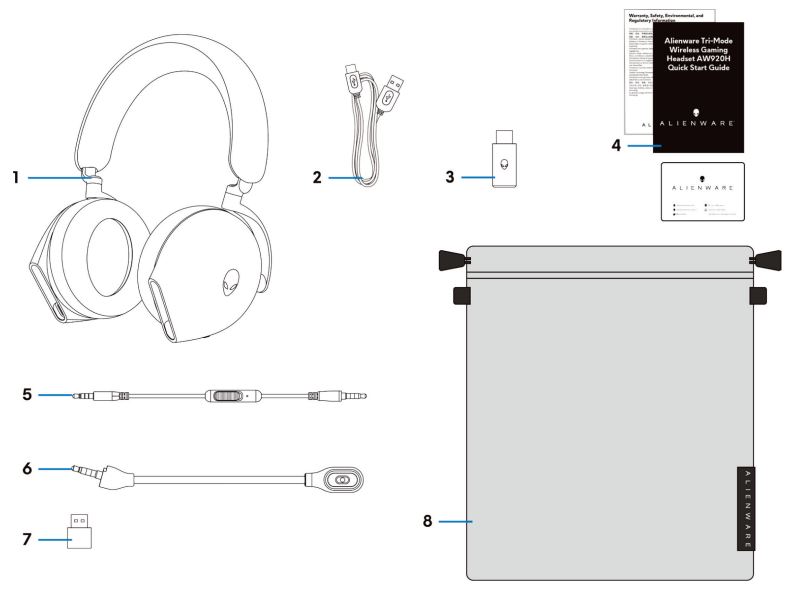
Rysunek 2. Zawartość pudełka z bezprzewodowym zestawem słuchawkowym Dell Alienware 920H Tri-Mode
| 1 | Bezprzewodowy zestaw słuchawkowy do gier Alienware Tri-Mode AW920H | 2 | Kabel do ładowania USB-A – USB-C |
| 3 | Bezprzewodowy adapter USB | 4 | Dokumenty |
| 5 | Wbudowany kabel audio 3,5 mm | 6 | Mikrofon z odłączanym wysięgnikiem |
| 7 | Adapter USB-A – USB-C | 8 | Miękki futerał |
Funkcje zestawu bezprzewodowego Dell Alienware 920H Tri-Mode
Zestaw słuchawkowy
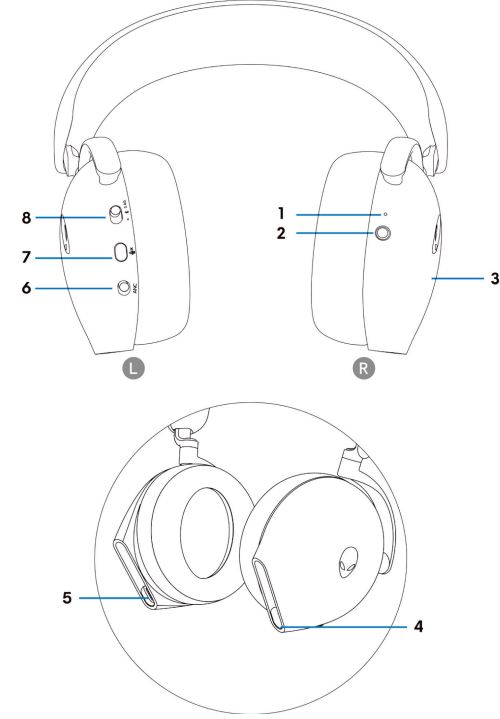
Rysunek 3. Bezprzewodowy zestaw słuchawkowy Alienware 920H Tri-Mode
| 1 | Dioda LED wskaźnika | 2 | Przycisk zasilania |
| 3 | Obszar sterowania dotykiem zestawu słuchawkowego | 4 | Port wbudowanego kabla audio i mikrofonu z wysięgnikiem |
| 5 | Port ładowania USB-C | 6 | Suwak automatycznej redukcji szumów (ANC) Wł./Wył. |
| 7 | Przycisk wyciszania mikrofonu | 8 | Przełącznik suwaka 2,4 GHz, Bluetooth i parowania Bluetooth |
Akcesoria
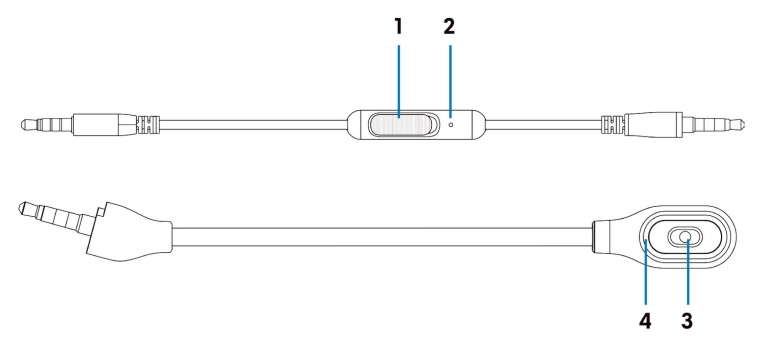
Rysunek 4. Akcesoria zestawu bezprzewodowego Alienware 920H Tri-Mode
| 1 | Suwak wyciszania mikrofonu | 2 | Mikrofon |
| 3 | Mikrofon | 4 | Dioda LED wyciszenia mikrofonu |
Ładowanie zestawu słuchawkowego
Aby naładować zestaw słuchawkowy, użyj kabla USB-A – USB-C:
- Podłącz końcówkę kabla USB-C do zestawu słuchawkowego.
- Podłącz koniec kabla USB-A do komputera.
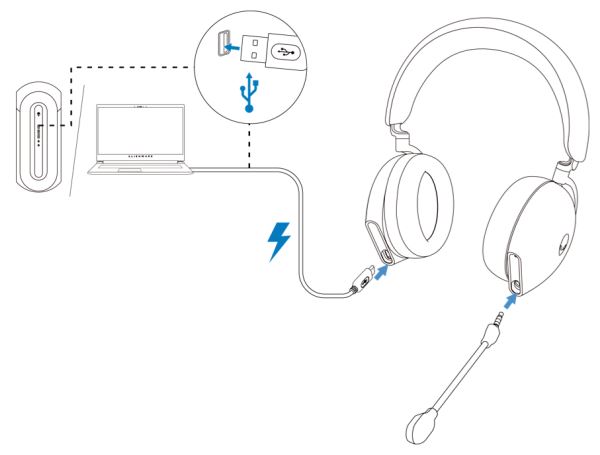
Rysunek 5. Ładowanie zestawu bezprzewodowego Alienware 920H Tri-Mode
Stan baterii
Pełne naładowanie baterii może potrwać mniej niż 2,5 godziny. Kiedy zestaw słuchawkowy jest wyłączony i ładuje się, lampka LED i logo Alienhead wskazują stan baterii.

Rysunek 6. Wskaźnik LED stanu baterii
| Zielony | W pełni naładowany | Kontrolki LED zasilania i logo Alienhead pozostają zielone. |
| Miganie na zielono i pomarańczowo | Ładowanie | Włączanie zasilania: Lampka LED i logo Alienhead migają raz na pomarańczowo, raz na zielono przez 12 sekund, a następnie przechodzą do poprzedniego efektu oświetlenia. Wyłączanie zasilania: Lampka miga raz na pomarańczowo, raz na zielono. |
| Miganie na pomarańczowo | Bateria poniżej 20% | Dioda zasilania: Dioda LED powoli miga na pomarańczowo. Logo Alienhead: Lampka miga na pomarańczowo przez 5 sekund, a następnie gaśnie na 15 sekund. Ten cykl powtarza się do momentu wyładowania się baterii. |
Zestaw słuchawkowy wyłącza się automatycznie po 30 minutach, gdy:
- Połączenie bezprzewodowego klucza sprzętowego USB zostaje utracone.
- Nie ma połączenia Bluetooth.
- Podłączony komputer jest wyłączony.
- Bezprzewodowy klucz sprzętowy USB zostanie wyjęty z portu USB.
Konfigurowanie słuchawek bezprzewodowych Alienware 920H Tri-Mode
Wymagania systemowe
- Jeden port USB dla bezprzewodowego klucza sprzętowego USB
- Jeden port USB do ładowania (opcjonalnie)
- Microsoft Windows 11 lub Windows 10 w wersji 64-bitowej, mobilnej, PS4 lub XboxOne
Wkładanie wysięgnika mikrofonu
Włóż mikrofon wysięgnikowy do gniazda mikrofonu w zestawie słuchawkowym po podłączeniu za pomocą bezprzewodowego klucza sprzętowego lub Bluetooth.

Rysunek 7. Mikrofon z odłączanym wysięgnikiem
Podłączanie zestawu słuchawkowego do urządzenia za pomocą bezprzewodowego klucza sprzętowego USB
- Podłącz bezprzewodowy klucz sprzętowy USB do adaptera USB-A do USB-C, a następnie podłącz adapter do portu USB w komputerze.
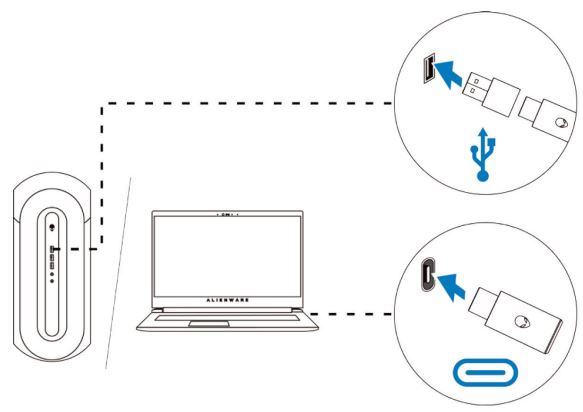
Rysunek 8. Podłącz bezprzewodowy klucz sprzętowy USB - Przesuń suwak przełącznika parowania zestawu słuchawkowego do trybu 2,4 GHz. Zestaw słuchawkowy i bezprzewodowy klucz sprzętowy USB są wstępnie parowane.
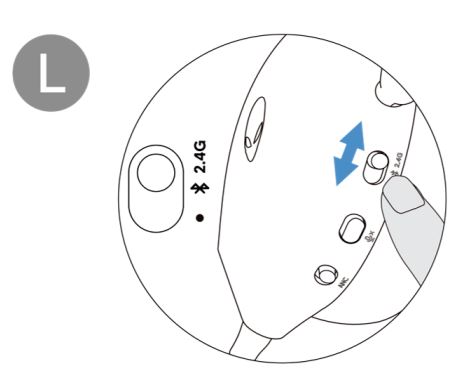
Rysunek 9. Przesuń suwak zestawu słuchawkowego do trybu 2,4 GHz - Po podłączeniu dioda LED świeci na biało.
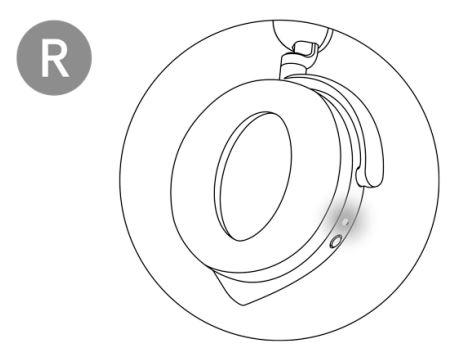
Rysunek 10. Biała dioda LED po podłączeniu
Podłączanie zestawu słuchawkowego do urządzenia za pomocą połączenia Bluetooth
- Włącz moduł Bluetooth w komputerze przed podłączeniem zestawu słuchawkowego za pomocą połączenia Bluetooth.
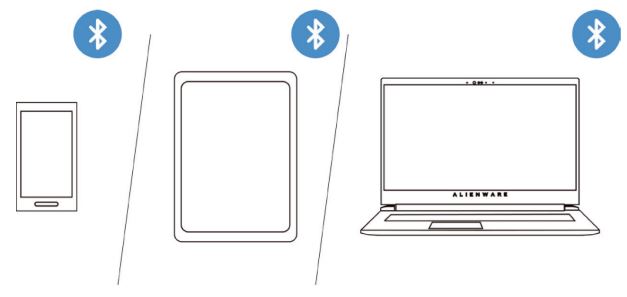
Rysunek 11. Włącz moduł Bluetooth w komputerze - Przesuń suwak przełącznika parowania w dół na dwie sekundy. Gdy zobaczysz, że miga niebieskie światło, tryb parowania jest włączony.
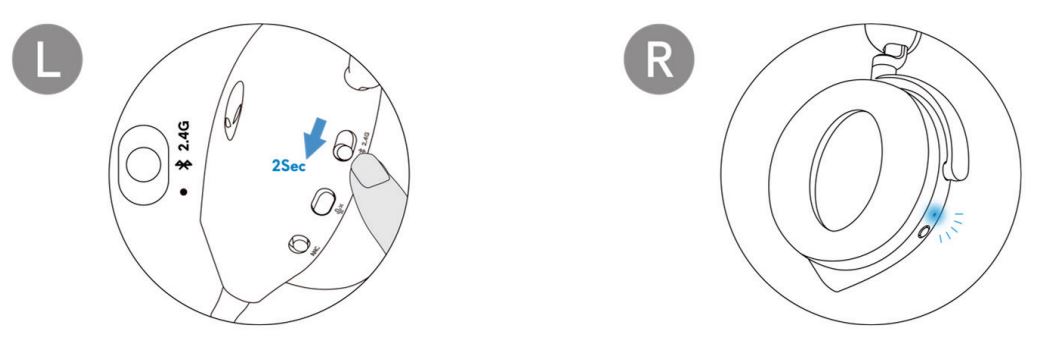
Rysunek 12. Włącz parowanie Bluetooth - Podłącz zestaw słuchawkowy do komputera, notebooka, smartfona lub tabletu itd. Po podłączeniu dioda LED świeci się na niebiesko.
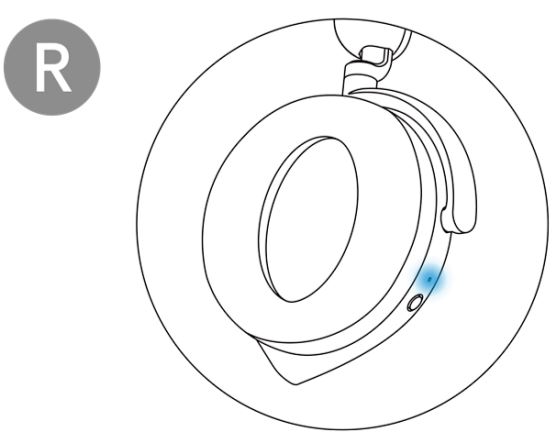
Rysunek 13. Dioda LED świeci się na niebiesko po podłączeniu za pośrednictwem połączenia Bluetooth
Podłączanie zestawu słuchawkowego do urządzenia za pomocą kabla audio Inline
- Podłącz jeden koniec wbudowanego kabla audio 3,5 mm do gniazda mikrofonu wysięgnikowego zestawu słuchawkowego.
- Podłącz drugi koniec do portu audio lub zestawu słuchawkowego w komputerze lub urządzeniu mobilnym.
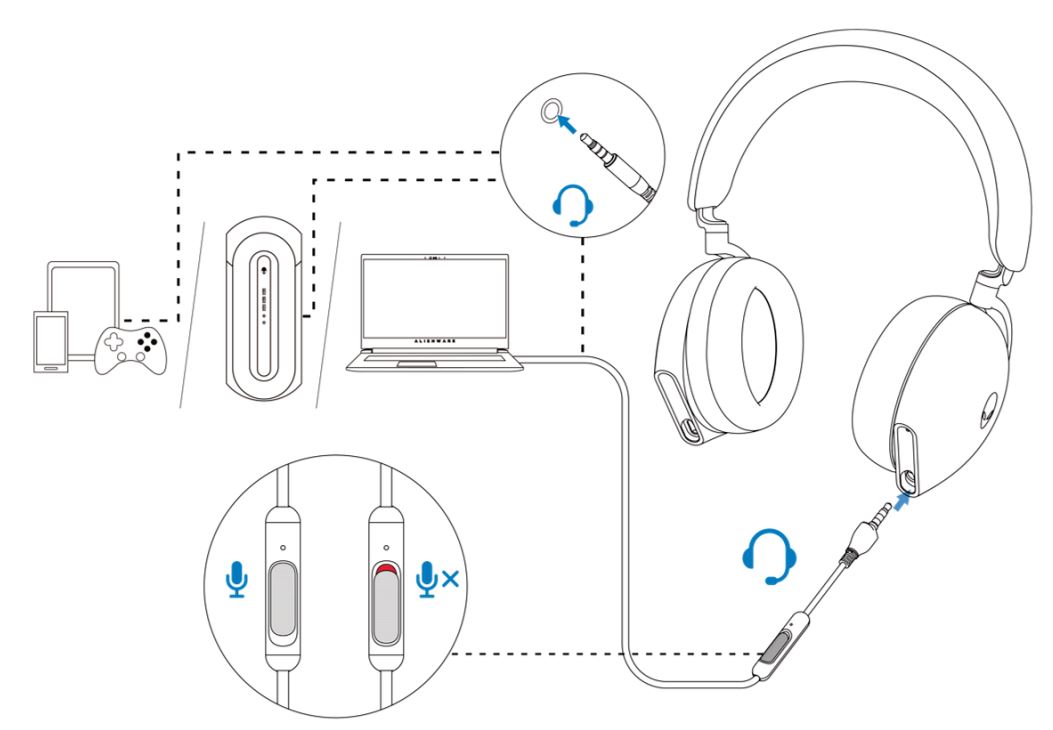
Rysunek 14. Podłączanie zestawu słuchawkowego do urządzenia za pomocą kabla audio Inline
- Głośniki zestawu słuchawkowego i mikrofon na kablu nadal działają nawet wtedy, gdy zestaw słuchawkowy jest wyłączony, o ile zestaw jest podłączony do kabla audio 3,5 mm. Jednak przyciski i diody LED przestają działać, jeśli zestaw słuchawkowy jest wyłączony.
- Podczas korzystania z wbudowanego kabla audio 3,5 mm źródło dźwięku jest dostarczane tylko przez kabel wbudowany. Tryb 2,4 Gb i tryb Bluetooth nadal działają nawet po odłączeniu kabla audio.
- W przypadku korzystania z wbudowanego kabla audio 3,5 mm zestaw słuchawkowy jest zgodny z dowolnym urządzeniem z gniazdem audio, takim jak telefon komórkowy, XboxOne i PS4.
Korzystanie z zestawu słuchawkowego
Regulowanie zestawu słuchawkowego
Wyreguluj zestaw słuchawkowy i nakładki, aby dopasować je do głowy. Umieść mikrofon z wysięgnikiem w odległości około dwóch centymetrów od ust.
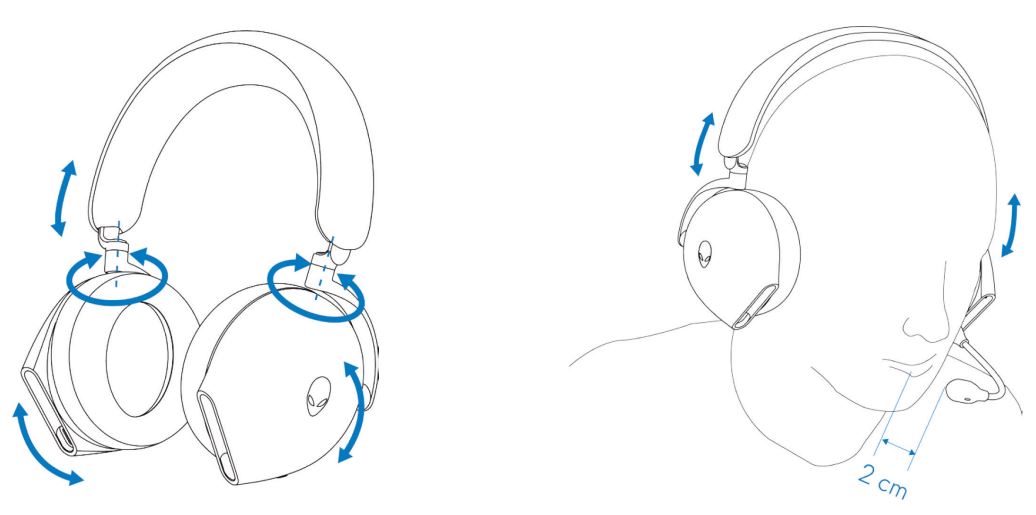
Rysunek 15. Regulacja zestawu słuchawkowego i nakładek
Nauszniki można obracać, co ułatwia wygodne noszenie zestawu na szyi oraz przechowywanie go.
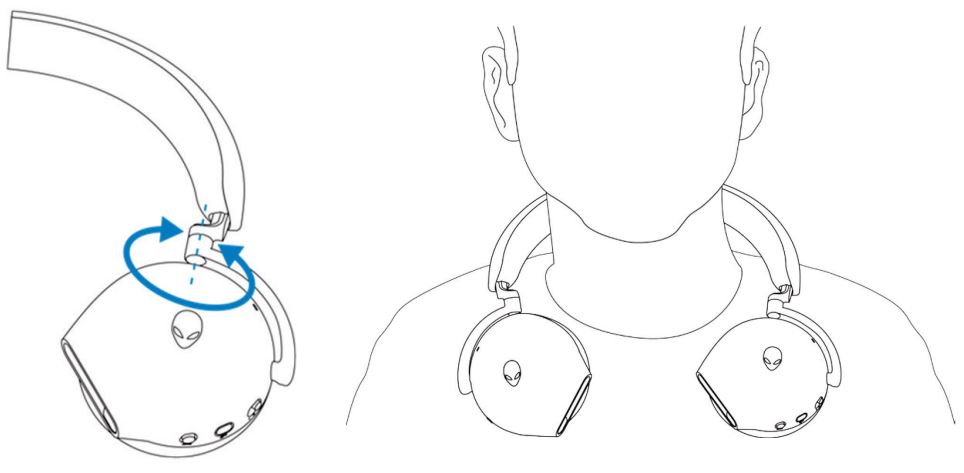
Rysunek 16. Obracanie nauszników
Rozwiązywanie problemów
| Problemy | Sugerowane rozwiązania |
|---|---|
| Zestaw słuchawkowy nie odtwarza dźwięku |
|
| Osoba na drugim końcu połączenia nie słyszy mnie |
|
| Zestaw słuchawkowy odtwarza nietypowy dźwięk |
|
| Słuchawki odtwarzają nierównomierny dźwięk | Sprawdź, czy balans głośności komputera jest prawidłowo ustawiony.
|
| Lampki zestawu słuchawkowego nie świecą |
|
| Zasięg komunikacji bezprzewodowej jest zbyt krótki |
|
| Mikrofon zbiera zbyt dużo szumów tła |
|
| Wyciszenie mikrofonu nie działa w przypadku połączenia za pomocą wbudowanego kabla audio |
|
| Alienware Command Center nie rozpoznaje zestawu słuchawkowego |
|
Informacje dodatkowe
Dowiedz się, jak korzystać z urządzenia AW920H i rozwiązywać związane z nim problemy. Można tu znaleźć informacje na temat czynności rozwiązywania problemów, przewodniki i filmy instruktażowe.
Podręcznik użytkownika bezprzewodowego zestawu słuchawkowego do gier Alienware Tri-Mode można uzyskać w dokumentacji bezprzewodowego zestawu słuchawkowego do gier Alienware Tri-Mode. Następnie kliknij opcję Wyświetl PDF po prawej stronie podręcznika użytkownika bezprzewodowego zestawu słuchawkowego do gier Alienware Tri-Mode AW920H, znajdującego się w sekcji Podręczniki i dokumenty.
Weitere Informationen
Polecane artykuły
Poniżej przedstawiono niektóre polecane artykuły dotyczące tego tematu, które mogą Cię zainteresować.
- Poprawa jakości dźwięku zestawu słuchawkowego dla graczy Alienware AW520H, AW720H lub AW920H
- Zestawy słuchawkowe Alienware nie działają po aktualizacji oprogramowania wewnętrznego
- Zestaw słuchawkowy Alienware nie działa po podłączeniu za pomocą kabla 3,5 mm
- Nie można włączyć bezprzewodowego zestawu słuchawkowego dla graczy Alienware AW720H lub AW920H po przybyciu